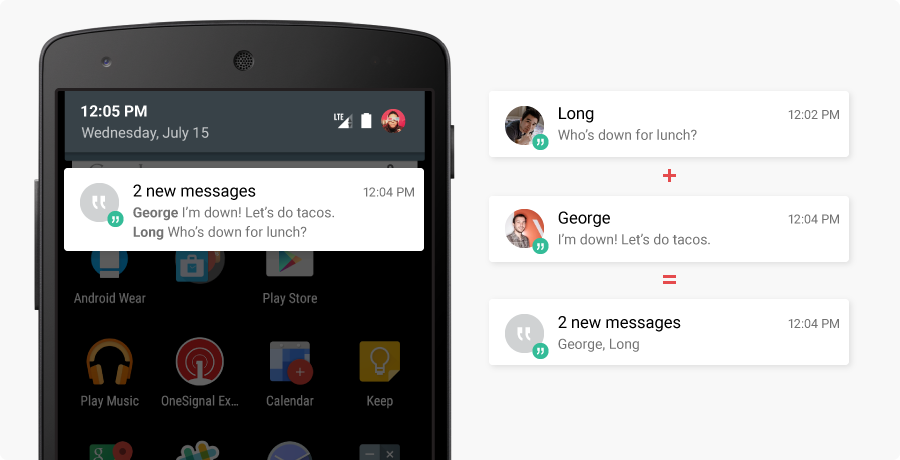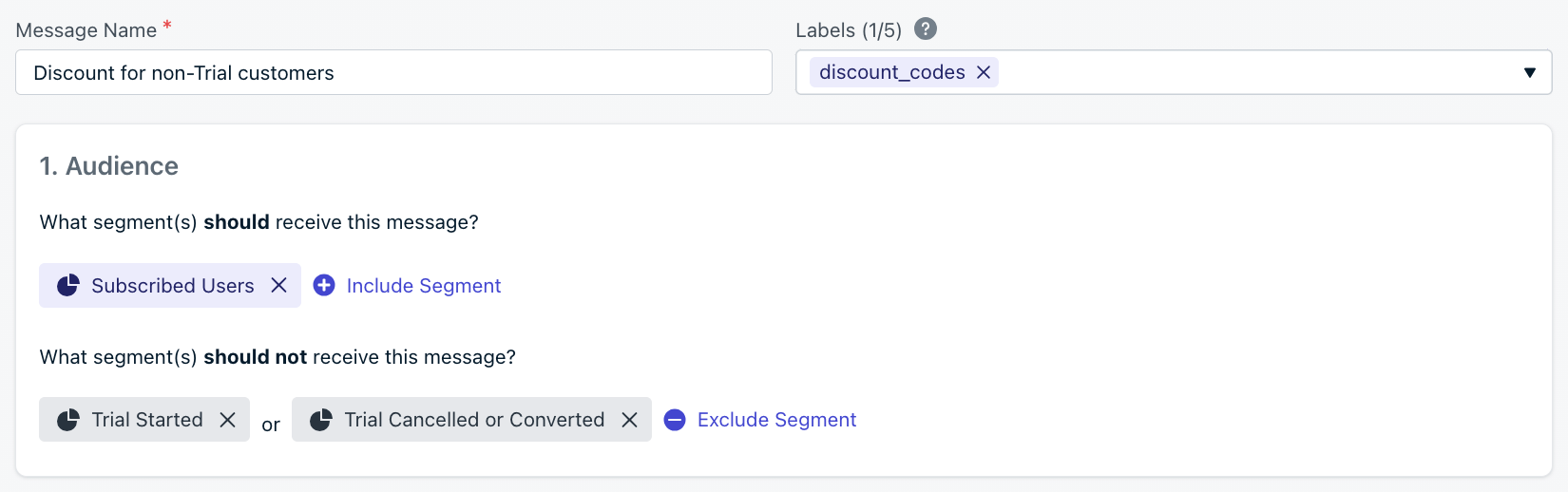您可以使用 OneSignal Push 做什么
- 从仪表板或 API发送营销活动和事务消息
- 使用 Journey构建自动化推送和多渠道流程
- 使用分段、过滤器或用户数据精确定向用户
- A/B 测试并优化性能
- 使用用户属性和动态内容个性化消息
- 与 CRM 和工具集成,如 HubSpot、Mixpanel、Amplitude、Zapier 和更多
推送设置
在发送通知之前,请完成特定平台的设置:移动推送
配置 iOS、Android、华为和亚马逊推送通知。
网页推送
为 Chrome、Firefox、Safari 和 Edge 启用推送。
移动 SDK 设置
将 OneSignal 添加到您的移动应用代码库。
网页 SDK 设置
将 OneSignal 添加到您的网站。
迁移到 OneSignal
了解如何迁移到 OneSignal。
macOS app support
配置 OneSignal 以适用于您的 macOS 应用程序。
Windows 应用支持
配置 OneSignal 以适用于您的 Windows 桌面应用程序。
WatchOS 和 WearOS 支持
将 OneSignal 添加到您的 Apple Watch 和 WearOS 设备。
请求用户给予推送权限
出色的选择加入体验能最大化您的推送受众:移动端:提示推送权限
在应用程序中提示推送权限的最佳实践。
网页:提示推送权限
为网页推送自定义提示时机和消息。
移动端:iOS 临时推送通知
开始向 iOS 用户发送推送通知。临时推送通知
直接进入通知中心,不能播放声音或在屏幕上弹出。
移动端:Android 通知类别
允许 Android 用户自定义他们希望如何接收您应用的通知。
提供出色的用户体验。
功能和高级用法
消息个性化
添加动态内容为每个用户个性化消息。
多语言消息
发送多语言推送通知。
限流
控制通知传递速度。
频率限制
限制每个用户的推送通知数量。
数据和后台通知
为后台任务发送仅数据的通知。
VOIP 通知
发送 VOIP 特定的推送通知。
分析
跟踪性能并优化参与度:发送推送通知
选择您首选的发送方式: 使用 OneSignal 发送消息的步骤:选择消息渠道
转到 消息 > 推送 > 新建推送 或使用 创建消息 API。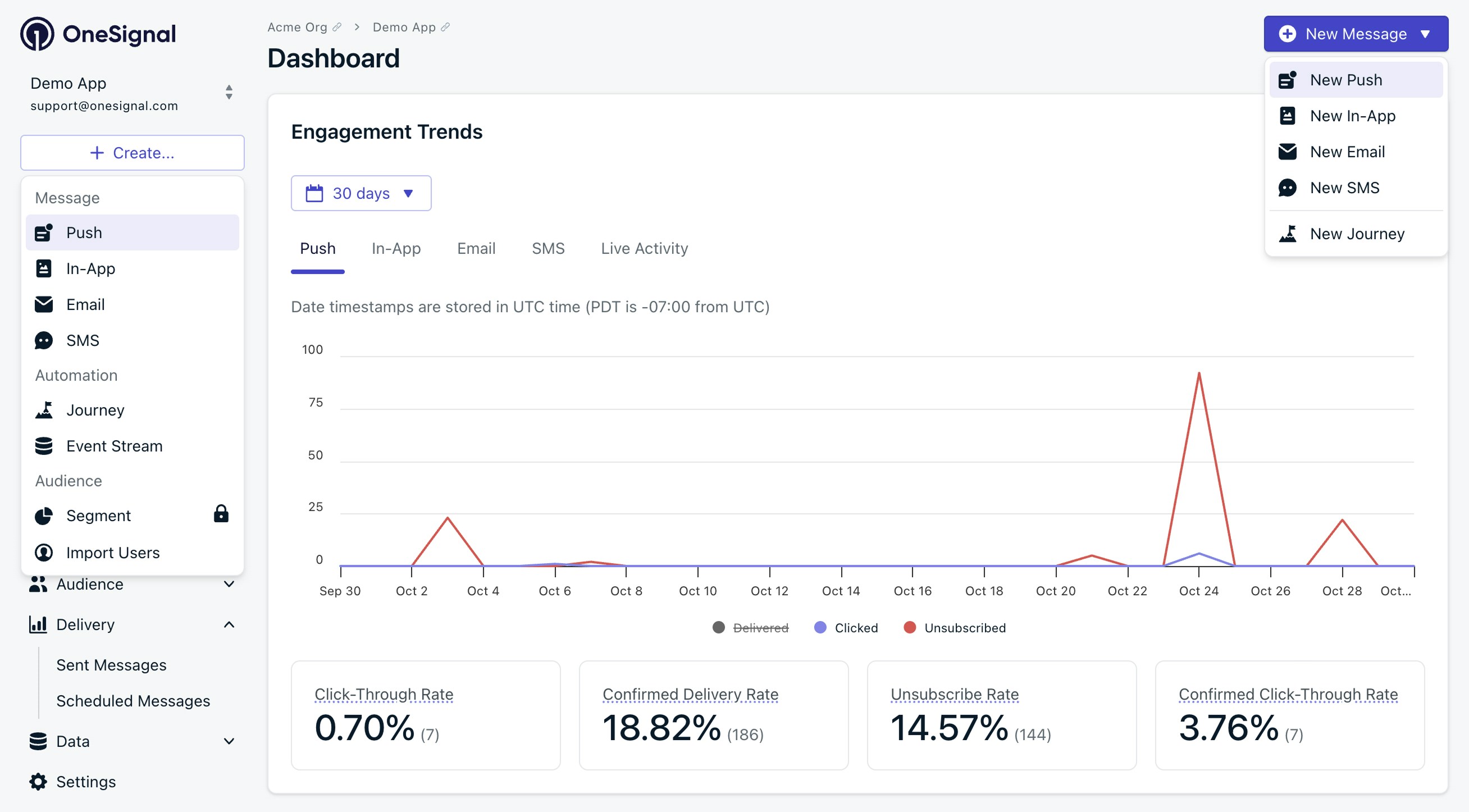
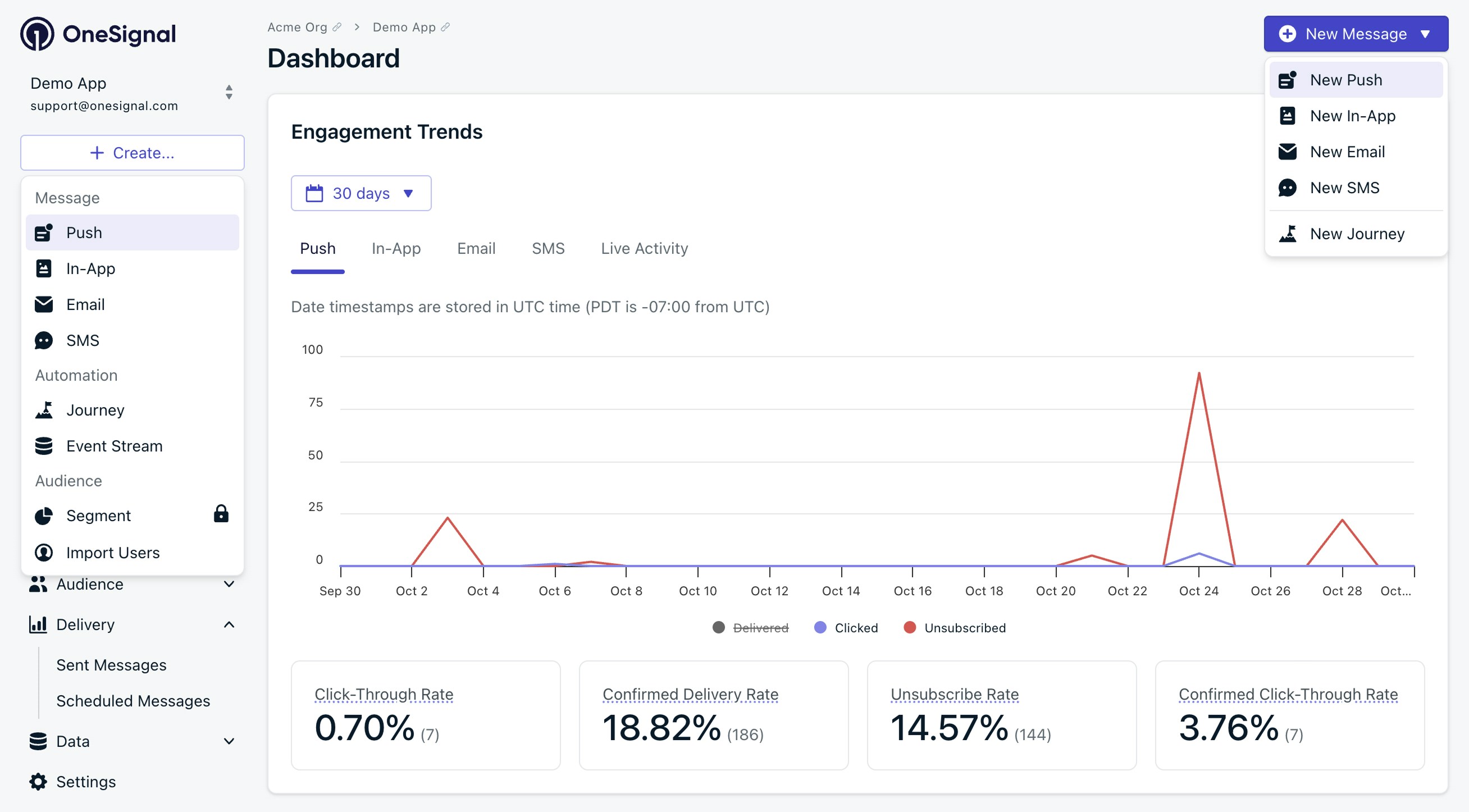
如何从 OneSignal 仪表板发送推送。
选择编辑方法
- 从头开始
- 使用 模板 或已保存的布局
设置名称和标签
可选设置内部元数据用于跟踪。- API:
name计划和每用户交付
最多可提前 30 天安排通知。推送可以在用户各自的时区发送,或者根据每个用户的行为进行智能优化。
OneSignal 仪表板中的计划和传递选项。
- 定时传递:在特定时间发送,最多提前 30 天(API:
send_after) - 智能传递:按用户行为优化(API:
delayed_option: last-active) - 时区传递:在本地时间传递(API:
delayed_option: timezone和delivery_time_of_day) - Throttling: Limit delivery speed (API:
throttle_rate_per_minute) - Frequency Capping: Limit per-user messages (API:
enable_frequency_cap)
设计属性
推送消息可以显示面向用户的内容或执行后台操作。- 显示通知:需要 消息,可以包括标题、图像、操作按钮和其他视觉元素。
- 后台/仅数据通知:省略消息,包含 content_available,可选包含 附加数据。
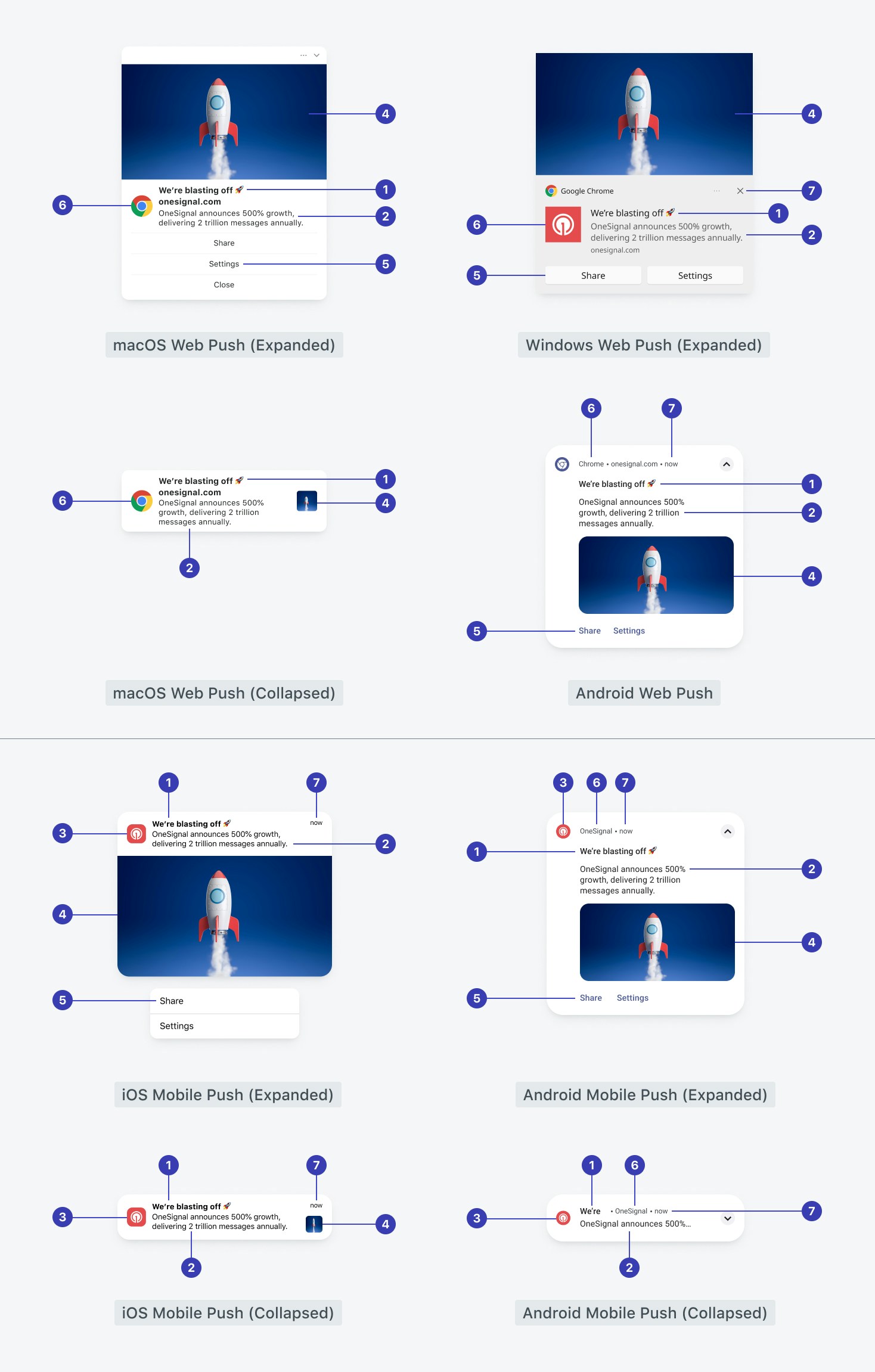
1: 标题,2: 消息,3: 图标,4: 图像,5: 操作按钮,6: 应用名称或浏览器,7: 接收时间戳
Title
通知的最顶部可自定义文本。文本外观由操作系统控制(不支持自定义字体或粗体、斜体等样式)。- 网页推送 和 华为 必需
- 在网页上未设置时默认为网站名称
- 建议限制:25-50 个字符(移动端),60-80 个字符(网页)
- 支持:AI 消息编写器、表情符号 👍、消息个性化、多语言消息
- API:
headings
Subtitle
仅在 iOS 和 macOS 上支持的次要文本(通过 APNs)。在 Android 或网页上不可用。Message
通知的主要内容。不支持自定义字体或粗体、斜体或下划线等样式。样式由操作系统设置。Icons
在 Android 和网页上自定义小图标和大图标。iOS 始终使用应用图标。- 请参阅 通知图标
Image
在 Android、iOS 和 Windows/Android 版 Chrome 上向通知添加大图像。- 所有平台的推荐尺寸:
1024×512px(2:1 纵横比) - 最大尺寸:1 MB,最大宽度:2000 px
- Safari(macOS/iOS)或 macOS 通知中心不支持
- 在移动设备上必须点击或展开才能查看图像
- 支持的格式:
PNG、JPG、GIF(动画仅在 iOS 上) - API parameters:
ios_attachments– iOSbig_picture– Androidchrome_web_image– Chrome web
- 请参阅 图像和富媒体
App name
显示通知的应用名称。- iOS:在 Xcode 中在 Display Name 下设置;需要重启设备才能更新
- Android/Amazon/华为:在
AndroidManifest.xml中在<application android:label="YOUR APP NAME">下设置 - 网页:显示网站名称和/或浏览器
功能属性
Action Buttons
向推送通知添加交互按钮。- 在 Android 4.1+ 和 iOS 8.0+ 上支持
- 请参阅 操作按钮
Launch URL
控制用户点击通知时的去向。- API parameters:
url:单个通用 URLapp_url:深度链接(例如your-app://screen)web_url:http或https网页链接
- 请参阅 URL、链接和深度链接
Badges
在应用图标上显示点或徽章数字。- iOS:红色数字徽章;可以设置、增加或清除
- API:
ios_badgeType,ios_badgeCount
- API:
- Android:需要 通知类别
- Web (Chrome/Android):
- 在 Android 状态栏中显示的图标
- 必须是 72×72 alpha PNG
- API:
chrome_web_badge - Example icon →
- 请参阅 徽章
Sound
在推送传递时播放声音。- iOS:使用
sound设置 - Android:通过 通知类别 设置
- 网页:不可用
Additional data
向载荷添加自定义键值对供 SDK 处理。- 用于:
- 仪表板仅支持简单的键值数据
- 要发送嵌套 JSON,请使用带有
data的 API - 载荷大小:
- 最大总尺寸:约4KB
data字段:最多 2048 字节
- OSNotification 载荷 →
Collapse ID (mobile push)
如果通知共享相同的collapse_id,则用更新的通知替换早期通知。
- 最大长度:64 个字符
- API:
collapse_id
Web push topic (web push)
通过使用独特的web_push_topic 值来避免在网页上替换旧通知。
- 最大长度:64 个字符
- API:
web_push_topic
Priority
设置推送的紧急程度,特别是在省电模式下。- 高(推荐):立即、基于警报的消息
- 正常:用于后台/数据通知
priority
Platform docs:
Time to live (TTL)
如果设备离线,消息保存多久。- 默认:3 天
- 范围:0 到 2,419,200 秒(28 天)
- API:
ttl
ttl: 0 — 如果在发送消息时设备离线,消息将永远不会被传递。
iOS 限制:APNs 在离线时只存储 最新的 通知。
更早的通知会被丢弃。了解更多
→
Notification grouping
Android 和 iOS 在设备收到您应用的 4 条或更多通知后会自动将通知分组。 iOS 通知分组- 使用相同值的
thread_idREST API 属性将消息分组在一起。
- 使用相同值的
android_groupREST API 属性将消息分组在一起。 - 在从仪表板发送推送消息时也可以设置 Android “组键”。
NotificationExtenderService 来更新摘要通知。有关更多详细信息,请参阅 Android 的组通知指南。
请注意,Android 7+ 对这些摘要通知有一些限制。您只能修改文本、强调色和小图标(不能修改大图标)。但是,您仍然可以修改子通知。